Xfinity बॉक्स PST वर अडकला: मिनिटांत कसे निराकरण करावे

सामग्री सारणी
Xfinity ची केबल टीव्ही सेवा उत्तम आहे, आणि जरी माझ्या घरातील बहुतेक लोक ऑनलाइन स्ट्रीमिंगकडे गेले असले तरी, मला टीव्हीवर काही पाहायचे असल्यास मी माझे Xfinity केबल कनेक्शन जवळ ठेवले आहे.
जेव्हा मी एका सकाळी ते बूट केले, तेव्हा बॉक्स त्याच्या स्टार्टअप प्रक्रियेतून गेला पण तो अशा ठिकाणी अडकला जिथे बॉक्सवरील डिस्प्ले "PSt" असे म्हटले होते, ज्याचा अर्थ मला माहित नव्हता.
मी गेलो या त्रुटीचा अर्थ काय आहे आणि ते कसे सोडवायचे हे शोधण्यासाठी ऑनलाइन आहे कारण मला केबलवर काहीतरी पाहण्यासाठी खाज सुटली होती आणि मला तसे करण्यासाठी पुरेसा वेळ मिळाला होता.
मी Xfinity च्या वापरकर्त्यावर काही पोस्ट पाहिल्या. मंच आणि केबल बॉक्सचे मॅन्युअल आणि इतर दस्तऐवज वाचा आणि डिव्हाइस कसे कार्य करते हे पाहण्यासाठी आणि मी त्याचे निराकरण कसे करू शकतो हे समजून घ्या.
काही ऑनलाइन सामग्रीसह काही तासांच्या संशोधनानंतर, मी यावर काम करण्यास सुरुवात केली केबल बॉक्स आणि एका तासापेक्षा कमी वेळात समस्येचे निराकरण करण्यात व्यवस्थापित केले.
हा लेख काय कार्य करते आणि काय नाही याबद्दल माझे निष्कर्ष संकलित करतो जेणेकरून तुम्हाला ते अनुसरण करणे आणि बॉक्स मिळवणे सोपे होईल काही सेकंदात निश्चित केले.
PST वर अडकलेल्या तुमच्या Xfinity बॉक्सचे निराकरण करण्यासाठी, बॉक्सच्या बाहेर येणार्या केबल्स तपासा आणि ते योग्यरित्या जोडलेले असल्याची खात्री करा. सर्व केबल्स ठीक वाटत असल्यास, बॉक्स रीस्टार्ट करण्याचा प्रयत्न करा.
तुम्ही तुमचा केबल बॉक्स कसा रीसेट करू शकता हे जाणून घेण्यासाठी वाचा आणि ती समस्या का आली असेल ज्यामुळे PST वर दिसले. बॉक्सडिस्प्ले.
तुमच्या केबल्स तपासा

जेव्हा तुम्हाला बॉक्स चालू करताना PST येतो, याचा अर्थ सामान्यतः बॉक्सला केबल सिग्नल मिळत नाही असा होतो.
बॉक्स वापरत असलेल्या केबल्स नीट जोडल्या गेल्या नसतील किंवा सामान्य झीज होऊन खराब झाल्या असतील तर अशी समस्या उद्भवू शकते.
या केबल्स बदलून घ्या आणि तुमच्यासाठी हे करण्यासाठी एखाद्या व्यावसायिकाची मदत घ्या .
आपल्याला कोणत्या केबल्सची आवश्यकता आहे किंवा त्यांची सिस्टीम कशी कार्य करते याबद्दल आपल्याला काळजी करण्याची गरज नसल्यामुळे अधिक पात्र असलेल्या दुसर्या व्यक्तीला हे करणे खूप सोपे आहे.
आवश्यक असल्यास केबल्स बदलल्यानंतर , बॉक्स पुन्हा PST म्हणतो का ते तपासण्यासाठी केबल बॉक्स चालू करा.
सेवा आउटेजसाठी तपासा
Xfinity वर आउटेज झाल्यामुळे तुम्हाला कदाचित केबल मिळत नसेल, आणि जरी तुमचे सर्व उपकरणे अगदी नवीन आहेत, केबल नेटवर्क केंद्रावरील आउटेज बॉक्सला सिग्नल मिळण्यापासून थांबवू शकतात कारण कोणताही सिग्नल पाठविला जात नाही.
येथे एकच मार्ग म्हणजे Xfinity शी संपर्क साधणे आणि आउटेज असल्यास त्यांना विचारणे; तेथे असल्यास, ते तुम्हाला कळवतील की त्याचे निराकरण होण्यासाठी किती वेळ लागेल.
त्यांनी समस्येचे निराकरण केले आहे की नाही हे पाहण्यासाठी बॉक्सवर परत एकदा तपासा.
जर आउटेज एका तासापेक्षा जास्त काळ टिकून राहिल्यास, Xfinity शी पुन्हा संपर्क साधण्याचा प्रयत्न करा.
Xfinity Box रीस्टार्ट करा
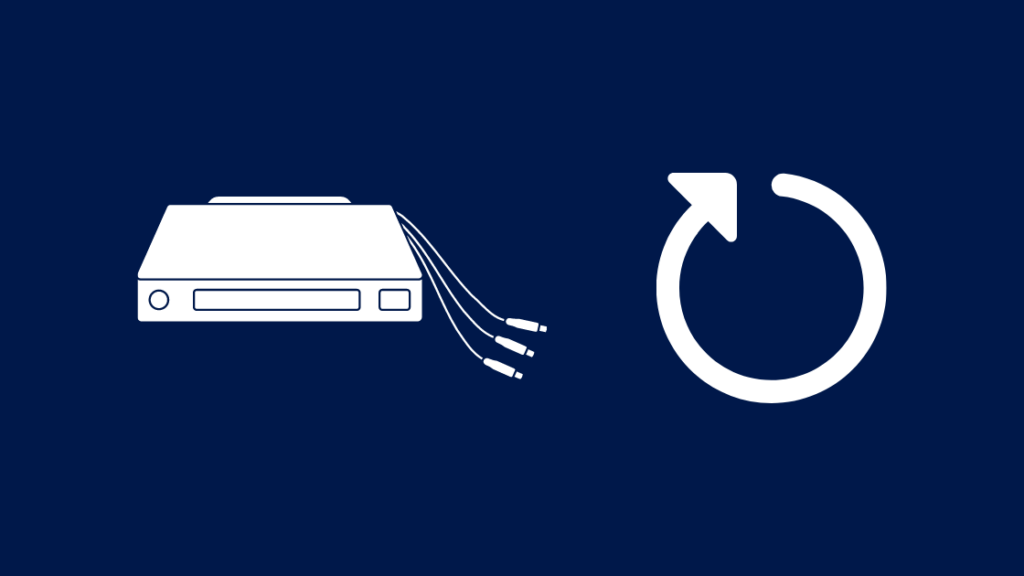
केबल कनेक्शन चालू असल्यास आणि तुमच्या केबल्समध्ये काहीही चूक नसल्यास, ते कदाचित बॉक्स ओळखत नसेल की त्याला ए प्राप्त होत आहेसिग्नल.
बग किंवा तत्सम समस्येमुळे हे घडू शकते जे बॉक्समध्ये चालले असावे.
सुदैवाने, बर्याच बगसाठी एक अतिशय सोपे निराकरण आहे, जे रीस्टार्ट करणे आहे केबल बॉक्स.
हे करण्यासाठी:
- केबल बॉक्स बंद करा.
- केबल बॉक्स भिंतीवरून अनप्लग करा.
- वाट पहा केबल बॉक्स पुन्हा प्लग इन करण्यापूर्वी किमान 30-45 सेकंद आधी.
- बॉक्स पुन्हा चालू करा.
बॉक्स चालू झाल्यावर, बॉक्सवर PST पुन्हा दिसत आहे का ते तपासा, आणि तसे झाल्यास, पुन्हा सुरू करण्याचा प्रयत्न करा.
अजूनही तेच करत असल्यास, पुढील चरणावर जा.
बॉक्स रीसेट करा
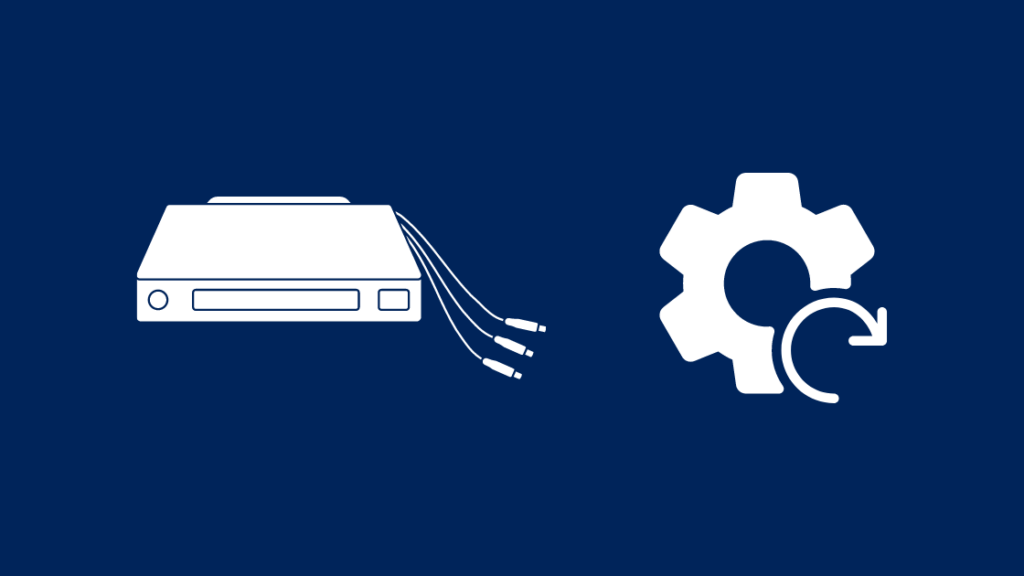
पुन्हा सुरू होऊ शकतो सर्वात वाईट दोषांचे निराकरण करू नका आणि जेव्हा रीस्टार्ट आपल्या Xfinity बॉक्समधील समस्येचे निराकरण करण्यात अयशस्वी झाले, तेव्हा फॅक्टरी रीसेट हा त्याचे निराकरण करण्याचा एकमेव मार्ग असू शकतो.
तुमचा Xfinity केबल बॉक्स रीसेट करण्यासाठी:
- बॉक्सच्या मागील बाजूस रीसेट बटण शोधा. त्यास रीसेट करा असे लेबल केले पाहिजे.
- किमान 30 सेकंदांसाठी बटण दाबा आणि धरून ठेवा.
- बॉक्स रीस्टार्ट होईल आणि रीसेट प्रक्रियेतून जाईल.
रीसेट पूर्ण झाल्यानंतर आणि बॉक्स चालू झाल्यानंतर, बॉक्सवर PST पुन्हा दिसतो का ते पहा.
Xfinity शी संपर्क साधा
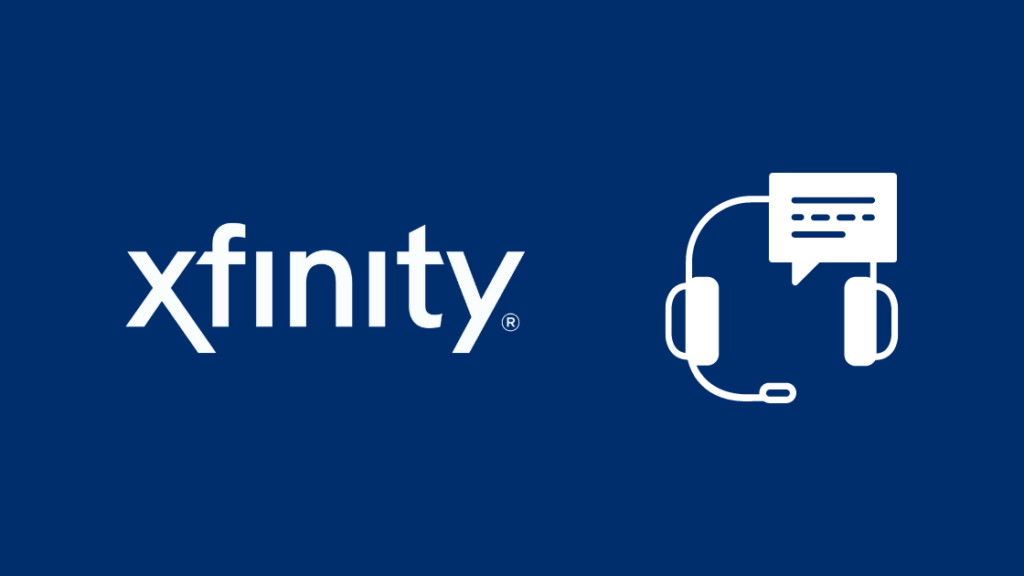
मी चर्चा केलेल्या समस्यानिवारण पद्धती असल्यास याआधी तुमचा Xfinity केबल बॉक्स दुरुस्त केलेला दिसत नाही, Xfinity शी संपर्क साधण्यास अजिबात संकोच करू नका.
तुम्ही जवळपास सर्वकाही प्रयत्न केले असल्याने, तुमचा बॉक्स बदलण्याची आवश्यकता असू शकते आणि Xfinity ग्राहक समर्थनाला कॉल करणे हे आहे. सर्वोत्तमते करण्याचा मार्ग.
त्यांनी बदली सुरू करण्यापूर्वी, ते तुम्हाला त्यांच्या स्वतःच्या समस्यानिवारण प्रक्रियेद्वारे चालवतील, ज्यामुळे बॉक्सचे निराकरण होईल.
म्हणून इतर काहीही कार्य करत नसल्यास त्यांच्याशी संपर्क साधा.
अंतिम विचार
तुमच्याकडे टीव्ही+इंटरनेट कनेक्शन असल्यास, तुम्ही Xfinity बॉक्स आणि तुमचे इंटरनेट कनेक्शन योग्यरित्या जोडले असल्याची खात्री करा.
तुम्ही यासारख्या समस्यांना पुन्हा त्रास देऊ नये यासाठी तुमचा बॉक्स अद्ययावत आणि नवीनतम सॉफ्टवेअरवर ठेवणे आवश्यक आहे.
जेव्हा Xfinity नवीन बॉक्स लाँच करेल, तेव्हा ते ते विनामूल्य अपग्रेड करतील; Xfinity शी संपर्क साधा आणि ते बाकीचे सेट करतील.
तुम्हाला वाचनाचा आनंद देखील घेता येईल
- Xfinity रिमोट चॅनेल बदलणार नाही: समस्यानिवारण कसे करावे
- एक्सफिनिटी केबल बॉक्स काम करत नाही: [निराकरण] सोपे निराकरण
- एक्सफिनिटी रिमोट कोड्स: संपूर्ण मार्गदर्शक
- Xfinity रिमोट काम करत नाही: सेकंदात कसे निराकरण करावे
वारंवार विचारले जाणारे प्रश्न
माझा Xfinity बॉक्स बूटवर का अडकला आहे?
तुमची Xfinity केबल असल्यास बॉक्स बूटवर अडकला आहे, याचा अर्थ सामान्यतः त्याच्या स्टार्टअप प्रक्रियेतून जात असताना समस्या येते.
समस्या निराकरण करण्याचा प्रयत्न करण्यासाठी तुमचा Xfinity बॉक्स रीस्टार्ट करा.
माझा Xfinity केबल बॉक्स बंद करावा का?
Xfinity केबल बॉक्समध्ये पॉवर-सेव्हिंग वैशिष्ट्य आहे जे तुम्ही सेटिंग्ज मेनूमध्ये चालू करू शकता.
तुमचा टीव्ही बंद ठेवा कारण डिस्प्ले चालू ठेवल्यावर तो खूप पॉवर वापरू शकतो. दीर्घ कालावधीसाठी.
कुठेXfinity केबल बॉक्सवर रीसेट बटण आहे का?
Xfinity केबल बॉक्सच्या बहुतेक मॉडेल्सवरील रीसेट बटण बॉक्सच्या मागे स्थित असू शकते.
हे एक रिसेस केलेले बटण असावे ज्याला लेबल केले जावे रीसेट करा की तुम्हाला दाबून धरून ठेवावे लागेल.
हे देखील पहा: Roku वर जॅकबॉक्स कसा मिळवायचा: साधे मार्गदर्शकमी माझा Xfinity केबल बॉक्स कसा रिफ्रेश करू?
तुमच्या Xfinity केबल बॉक्सवर सिस्टम रिफ्रेश करण्यासाठी:
हे देखील पहा: Xfinity बॉक्स PST वर अडकला: मिनिटांत कसे निराकरण करावे- रिमोटवरील A बटण दाबा.
- सिस्टम रिफ्रेश निवडा.
- सिस्टम रिफ्रेश प्रॉम्प्टची पुष्टी करा.
- बॉक्स आता रीस्टार्ट होईल आणि स्वागत स्क्रीन दिसेल. .
- रीसेट पूर्ण झाल्यावर, बॉक्स तुम्हाला कळवेल.

